Nokia N77 Manuel d'utilisateur
Naviguer en ligne ou télécharger Manuel d'utilisateur pour Téléphones mobiles Nokia N77. Nokia N77 Manual del usuario Manuel d'utilisatio
- Page / 149
- Table des matières
- MARQUE LIVRES
- Guía del usuario 1
- Para su seguridad 7
- Acerca de su dispositivo 8
- Servicios de red 9
- Actualizaciones de software 11
- Tutorial 12
- Principios básicos 12
- Aplicaciones adicionales 12
- Nokia N77 13
- Principales indicadores 14
- TV móvil 15
- En espera activo modo 16
- Tecla multimedia 16
- Herramienta Tarjeta 17
- Gestor de archivos 17
- Mobile Search 19
- Ver programas 21
- Servicios 22
- Guía de programas 22
- Finalizar suscripciones 23
- Indicadores 24
- Hacer fotos 25
- Indicadores de la cámara de 26
- Después de hacer una foto 27
- Hacer fotos en secuencia 27
- Barra de herramientas activa 28
- Grabar vídeos 30
- Después de grabar un vídeo 31
- Ajustes de la cámara 32
- Ajustes de vídeo 33
- Ver y examinar archivos 35
- Imágenes y videoclips 36
- Diapositivas 38
- Liberar memoria 39
- Edición de imágenes 39
- Editar videoclips 40
- Agregar imágenes, vídeo 41
- Cortar videoclips 41
- Imprimir imágenes 42
- Imprimir en línea 43
- Compartir imágenes y vídeos 44
- Cargar archivos 45
- Abrir un servicio en línea 45
- Ajustes de compartir vídeo 46
- Aplicaciones multimedia 47
- Modos de reproducción 48
- Modificar sonidos 48
- Tienda de música 48
- Transferir música 49
- Listas de reproducción 52
- Opciones disponibles 53
- Detalles de la biblioteca 55
- Cambiar la imagen del álbum 55
- Codificación de audio 55
- Visual Radio 56
- Escuchar la radio 57
- RealPlayer 58
- Reproducir videoclips 59
- Reproductor de 61
- Internet 62
- Vista Favoritos 63
- Seguridad de conexión 63
- Finalizar una conexión 65
- Minimapa 66
- Vista general de página 67
- Descargar 68
- Ajustes de Descargar 69
- Modos: establecer tonos 70
- Guía (agenda de teléfonos) 72
- Copiar contactos 73
- Crear grupos de contactos 74
- Eliminar miembros de un grupo 75
- Realización de llamadas 76
- Marcación mediante voz 79
- Buzón de voz 80
- Videollamadas 80
- Registro 81
- Duración de las llamadas 82
- Paquetes datos 82
- Mensajes 84
- Escribir texto 85
- Escribir y enviar mensajes 85
- Buzón de entrada: 88
- Buzón de correo 89
- Recuperar mensajes de correo 90
- Ajustes de los mensajes 92
- Mensajes de servicios web 95
- Información de célula 96
- Otros ajustes 96
- Organizar el tiempo 97
- Vistas de la Agenda 98
- Quickoffice 100
- Grabadora 101
- Adobe Reader 101
- Calculadora 102
- Conversor 102
- Conexiones 104
- Bluetooth 106
- Conexiones de PC 108
- Gestor de conexiones 108
- Cable de datos 108
- Sincronización 109
- Gestor de dispositivos 109
- Perfiles de servidor 110
- Herramientas 112
- Comandos de voz 113
- Gestor de aplicaciones 114
- Teléfono 118
- Modo en espera 119
- Pantalla 119
- Conexión 120
- Puntos de acceso 121
- Paquetes de datos 122
- Fecha y hora 123
- Seguridad 123
- Gestión de certificados 125
- Rastrear objeto protegido 126
- Restricciones 127
- Accesorios 128
- Información sobre la batería 134
- Normas de autenticación para 135
- Cuidado y mantenimiento 137
- Entorno operativo 139
- Aparatos médicos 139
- Vehículos 140
- Llamadas de emergencia 141
- Absorción (SAR) 141
- Índice alfabético 143
Résumé du contenu
Nokia N77-1Guía del usuario
10Este teléfono admite los protocolos WAP 2.0 (HTTP y SSL) que se ejecutan sobre protocolos TCP/IP. Algunas funciones de este dispositivo, como los MM
Oficina100OficinaQuickofficeCon Quickoffice, puede ver archivos .doc, .xls, .ppt y .txt. No se admiten todas las variaciones o funciones de los format
Oficina101QuickpointCon Quickpoint, puede ver archivos de presentación nativos de Microsoft Word creados en formato .ppt y creados con Microsoft Power
Oficina102compatible, seleccione Opciones > Buscar archivo. También se puede usar Gestor archs. para buscar y abrir documentos.Para cambiar el nive
Oficina103Definir la moneda base y los tipos de cambioSeleccione Tipo > Moneda > Opciones > Cambios monedas. Para poder realizar conversiones
Conexiones104ConexionesConectividad Bluetooth Puede conectarse sin cables a otros dispositivos compatibles con la tecnología inalámbrica Bluetooth. En
Conexiones105se utilizan otras funciones, aumentan la demanda de alimentación de la batería y acortan su duración.Cuando el dispositivo está bloqueado
Conexiones106Cuando el dispositivo inalámbrico está en modo SIM remoto, sólo puede usar un accesorio conectado compatible, como un kit de coche, para
Conexiones107se solicita la introducción de un código. Consulte “Establecer vínculos entre dispositivos”, en la página 107.5 Una vez establecida la co
Conexiones108Para cancelar un vínculo, desplácese hasta el dispositivo y seleccione Opciones > Borrar. Si desea cancelar todos los vínculos con dis
Conexiones109Para finalizar una conexión, seleccione Opciones > Desconectar. Para cerrar todas las conexiones abiertas, seleccione Opciones > De
Soporte11SoporteServicio de atención al cliente de Nokia e información de contactoConsulte www.nokia.com/support o la página web local de Nokia si des
Conexiones110descarga. La descarga puede durar varios minutos. Puede utilizar el dispositivo durante la descarga.La descarga de actualizaciones de sof
Conexiones111Para borrar un perfil de servidor, desplácese al mismo ypulse .Ajustes de perfil de servidorPóngase en contacto con su proveedor de servi
Herramientas112HerramientasTemasPara cambiar el aspecto de la pantalla, como el papel tapiz y los iconos, pulse y seleccione Herrams. > Temas. El
Herramientas113Velocidad trayectoria: seleccione la velocidad a la que se desplaza el sonido desde una dirección a otra. Este ajuste no está disponibl
Herramientas114Gestor de aplicaciones Pulse y seleccione Herrams. > Gest. aplics.. En el dispositivo se pueden instalar dos tipos de aplicaciones
Herramientas115que lo descargue. Si no se ha definido un punto de acceso para la aplicación, se le pedirá que seleccione uno. Cuando descargue el arch
Herramientas116completa del paquete de software eliminado. Si elimina un paquete de software, quizá no pueda abrir nunca documentos creados con ese so
Herramientas117las claves de activación y del contenido. Otros métodos de transferencia puede que no transfieran las claves de activación, y éstas deb
Ajustes118AjustesPara cambiar los ajustes, pulse y seleccione Herrams. > Ajustes. Para abrir un grupo de ajustes, pulse . Desplácese a un ajuste
Ajustes119Modo en esperaEn espera activo: utilice accesos directos a las aplicaciones en el modo en espera. Consulte “En espera activo modo”, en la pá
Soporte12Para abrir la ayuda desde el menú principal, seleccione Aplicaciones > Ayuda. Seleccione la aplicación que desee para ver sus temas de ayu
Ajustes120o compruebe si la función está activada (Verificar estado).Rechazar llam. SMS: seleccione Sí para enviar un mensaje de texto a un llamante i
Ajustes121de acceso pueden compartir una conexión de datos. En la red UMTS, las conexiones de datos permanecen activas durante las llamadas de voz.Par
Ajustes122Paquetes de datosSiga las instrucciones de su proveedor de servicios.Nombre punto acceso: el nombre del punto de acceso lo suministra su pro
Ajustes123Punto de acceso: el nombre del punto de acceso es necesario para usar el dispositivo como módem de paquetes de datos para el ordenador.Confi
Ajustes124con su proveedor de servicios. Consulte “Glosario de códigos PIN y de bloqueo”, en la página 124.No utilice códigos de acceso similares a lo
Ajustes125Código de bloqueo (también conocido como código de seguridad): este código (5 dígitos) se puede usar para bloquear el dispositivo y evitar a
Ajustes126Consulta de detalles de certificados: verificación de la autenticidadSólo se puede estar seguro de la identidad correcta de un servidor si s
Ajustes127Módulo de seguridadPara ver o editar un módulo de seguridad (si hay alguno disponible) en Módulo seg., vaya al mismo y pulse la tecla de des
Ajustes128Si selecciona Modo dual, el dispositivo utiliza la red GSM o UMTS automáticamente en función de los parámetros de red y los acuerdos de itin
Ajustes129Si utiliza un DTS, debe activarlo en el dispositivo. Pulse y seleccione Herrams. > Ajustes > Accesorios > DTS > Usar DTS >
Nokia N7713Nokia N77Número de modelo: Nokia N77-1.De aquí en adelante, Nokia N77.Las imágenes de esta guía pueden ser distintas de las de la pantalla
Resolución de problemas: preguntas y respuestas130Resolución de problemas: preguntas y respuestasTV móvilP: ¿Por qué el dispositivo no puede encontra
Resolución de problemas: preguntas y respuestas131el distribuidor de su dispositivo.Si olvida o pierde un código PIN o PUK, o si aún no ha recibido el
Resolución de problemas: preguntas y respuestas132RegistroP: ¿Por qué está vacío el registro?R: Puede que haya activado un filtro y que ningún event
Resolución de problemas: preguntas y respuestas133Mensajes multimediaP: ¿Qué debo hacer cuando el dispositivo no puede recibir un mensaje multimedia
Información sobre la batería134Información sobre la bateríaCarga y descargaEl dispositivo recibe alimentación a través de una batería recargable. La b
Información sobre la batería135Normas de autenticación para baterías NokiaPor su seguridad utilice siempre baterías Nokia originales. Para asegurarse
Información sobre la batería136• Sólo para la India: Introduzca la palabra Battery, seguida del código de la batería de 20 dígitos, por ejemplo, Batte
Cuidado y mantenimiento137Cuidado y mantenimientoEste dispositivo es un producto de diseño y fabricación excelentes, y debe tratarse con cuidado. Las
Cuidado y mantenimiento138EliminaciónEl contenedor con ruedas tachado en el producto, la documentación o el paquete de ventas significa que, dentro de
Información adicional sobre seguridad139Información adicional sobre seguridadNiñosSu dispositivo y su equipamiento pueden contener piezas pequeñas. Ma
Nokia N7714vinculados. Consulte “Establecer vínculos entre dispositivos”, en la página 107.En algunos modelos de teléfono, se envía Transfer. al otro
Información adicional sobre seguridad140• Si sospecha de que se está produciendo alguna interferencia, deben apagar el dispositivo y alejarlo.• Deben
Información adicional sobre seguridad141cubiertas de barcos; instalaciones de almacenamiento y transporte de productos químicos, o áreas donde el aire
Información adicional sobre seguridad142Las normas de exposición para los dispositivos móviles se mide con una unidad conocida como la Tasa Específica
143Índice alfabéticoAaccesoriosconsulte equipamientoaccesos directosasignar 119editor de imágenes 40en espera activo 16navegador 67RealPlayer 59tecla
144kit manos libres portátil 128seguridad 106transferir contenido 13vincular 107buzón de correo 89buzón de correo remoto 89buzón de voz 80, 127cambiar
145borrar mensajes 91buzón de correo remoto 89crear 84eliminar buzón de correo 93enviar 86escribir 85guardar 96recuperación automática 90recuperar del
146imprimir en línea 43indicadores 14indicadores de estado 24información de célula 96información de contacto 11información de soporte 11informesconsul
147Nnavegar por Internet 63Nokia Nseries PC Suitedatos de la agenda 98notas 101Ppantalla completa 21papeles tapizcambiar 112usar fotos 27, 37paquetes
148sonidosajustar el volumen 15grabar sonidos 101silenciar la señal de llamada 78suscribirsecanales 23paquetes de canales 23Ttarjeta SIMcopiar nombres
© 2007 Nokia. Reservados todos los derechos. Nokia, Nokia Connecting People, Pop-Port™, Nseries y N77 son marcas comerciales o registradas de Nokia Co
Nokia N7715 Hay un adaptador de audífono compatible conectado al dispositivo. Hay un DTS compatible conectado al dispositivo. Hay una llamada de datos
Nokia N7716es posible que tenga que suscribirse a los canales o programas. Mantenga pulsada la tecla de TV móvil para abrir la aplicación.En espera a
Nokia N7717Herramienta Tarjeta de memoria Utilice únicamente tarjetas microSD aprobadas por Nokia para uso en ese dispositivo. Nokia utiliza estándare
Nokia N7718dispositivo ( ). Pulse para abrir la vista de la tarjeta de memoria ( ), si está disponible.Para mover o copiar archivos a una carpeta, p
Nokia N7719• Para personalizar las señales de llamada, consulte “Modos: establecer tonos”, en la página 70 y “Asignar señales de llamada para contacto
DECLARACIÓN DE CONFORMIDAD Por medio de la presente, NOKIA CORPORATION declara que el producto RM-194 cumple con los requisitos esenciales y cualesqui
TV móvil20TV móvilEl Nokia N77 dispone de un receptor DVB-H (emisión de vídeo digital, dispositivo de mano) integrado que permite recibir emisiones de
TV móvil21La última guía de programas seleccionada y el último canal de televisión que haya visto aparecerán la próxima vez que abra TV móvil.Si el di
TV móvil22 Aviso: no sostenga el dispositivo cerca del oído si está utilizando el altavoz, ya que el volumen puede resultar muy alto.Para reproducir l
TV móvil23BuscarPara buscar una cadena de caracteres en la guía de programas seleccionada actualmente, realice lo siguiente:1 Seleccione Opciones >
TV móvil24AjustesPara configurar los ajustes de TV móvil, seleccione Opciones > Ajustes. Defina lo siguiente:Estado del sistema: para ver el estado
Cámara25CámaraEl Nokia N77 dispone de dos cámaras: una cámara principal de alta resolución en la parte trasera del dispositivo (cámara principal) y ot
Cámara26Para hacer una foto, realice lo siguiente:1 Para activar la cámara principal, mantenga pulsada la tecla de captura o pulse y seleccione Apli
Cámara27Para visualizar todos los indicadores del visor, seleccione Opciones > Mostrar iconos. Para visualizar solamente los indicadores de estado
Cámara28pulse la tecla de captura. Para dejar de hacer fotos, seleccione Cancelar. Puede tomar hasta 100 imágenes, en función de la memoria disponible
Cámara29ajustes antes de tomar una foto o grabar un vídeo. Las opciones disponibles pueden variar según el modo de captura y la vista en la que se enc
La realización de cambios o modificaciones en este dispositivo no autorizados expresamente por Nokia puede dar lugar a la anulación del permiso para u
Cámara30Para conseguir que su propia escena se ajuste a un determinado entorno, desplácese a Definido por usuario y seleccione Opciones > Cambiar.
Cámara31• El tipo de archivo del videoclip (4).• El tiempo total disponible para grabación de vídeo (5). Durante la grabación, el indicador de duració
Cámara32Ajustes de la cámaraExisten dos tipos de ajustes para la cámara: configuración y principales. Para ajustar la configuración de imagen o vídeo,
Cámara33seleccione Imprimir 2M - Alta o Imprimir 1M - Media. Si desea enviarla mediante correo electrónico, seleccione Imprimir 1M - Media. Para envia
Cámara34Mostrar vídeo grabado: decida si desea que se muestre en pantalla el primer fotograma del videoclip grabado después de finalizar la grabación.
Galería35GaleríaPara almacenar y organizar imágenes, videoclips, clips de sonido, listas de reproducción y enlaces a servicios de streaming (transmisi
Galería36Para descargar pistas o clips de sonido en Galería desde el navegador, en Pistas o Clips de sonido, seleccione Descars. pistas o Descs. sonid
Galería37de la pantalla. El zoom sólo afecta a la imagen que se muestra en la pantalla y no cambia la imagen original.Para girar la imagen seleccionad
Galería38Las opciones disponibles pueden variar según la vista en la que se encuentre.ÁlbumesCon los álbumes, podrá gestionar de forma sencilla las im
Galería39Cesta de impresiónPuede marcar imágenes para la cesta de impresión, e imprimirlas posteriormente en una impresora compatible o en un quiosco
ÍndicePara su seguridad...7Soporte ...11Servicio de atención al
Galería40aparecerá una cruz en la esquina superior izquierda de la imagen. Mueva la tecla de desplazamiento para seleccionar el área que desea recorta
Galería41Los clips se guardan en la tarjeta de memoria. Si no hay una tarjeta de memoria disponible, se utiliza la memoria del dispositivo.Agregar imá
Galería42Enviar videoclipsPara enviar un clip de vídeo, seleccione Opciones > Enviar > Vía multimedia, Vía correo (disponible si ha configurado
Galería43Para cambiar la impresora predeterminada, seleccione Opciones > Ajustes > Impresora predeter..Vista previa de impresiónLa vista previa
Galería44vista previa de imágenes mostrará las imágenes que haya seleccionado en la Galería. Seleccione Opciones y alguna de las siguientes opciones:V
Galería45póngase en contacto con el proveedor del mismo. Si desea obtener más información sobre los proveedores de servicios compatibles, visite la pá
Galería46Borrador: para ver y editar las entradas de borrador ycargarlas en la web.Enviadas: para ver las últimas 20 entradas creadas mediante el disp
Aplicaciones multimedia47Aplicaciones multimediaReproductor de música Sugerencia: para acceder a Reproductor de música en el modo en espera activo, ma
Aplicaciones multimedia48: reproduce aleatoriamente: silencia el altavoz (se muestra en ventana emergente de volumen)Modos de reproducciónReproducción
Aplicaciones multimedia491 En Menú música, seleccione Opciones > Ir a Tienda de música (esta opción no está disponible si no se ha definido una dir
Liberar memoria...39Edición de imágenes...
Aplicaciones multimedia50Método de conexión: • Cable de datos USB (miniUSB)• PC compatible con conectividad BluetoothTransferencia desde PCPara transf
Aplicaciones multimedia51La primera vez que conecte su dispositivo, deberá introducir un nombre que se usará como nombre de su dispositivo en el Repro
Aplicaciones multimedia52Listas de reproducciónCrear una lista de reproducciónPara crear una lista de reproducción de canciones, realice los siguiente
Aplicaciones multimedia531 En una vista abierta desde el Menú música, seleccione un elemento. 2 Seleccione Opciones > Añadir a una lista > Lista
Aplicaciones multimedia54Enviar: permite enviar el elemento seleccionado a otro dispositivo compatible.Borrar: elimina el elemento seleccionado despué
Aplicaciones multimedia55Artista: el nombre del artista.Álbum: el título del álbum al que pertenece la canción.Número de pista: la posición de la canc
Aplicaciones multimedia56Reproductor de música no admite necesariamente todas las funciones de un formato de archivo o todas las variaciones de format
Aplicaciones multimedia57Si no dispone de acceso al servicio Visual Radio, es posible que los proveedores de servicios de red y las emisoras de radio
Aplicaciones multimedia58Ver contenido visualPara comprobar la disponibilidad y los costes, así como para suscribirse al servicio, póngase en contacto
Aplicaciones multimedia59(secuencias) OTA (over the air). El enlace de los servicios de streaming se puede activar mientras navega por Internet, o alm
Conexiones ... 104Conectividad Bluetooth ...104Cable de datos
Aplicaciones multimedia60Recibir los ajustes de RealPlayerQuizás reciba algunos ajustes de RealPlayer de su proveedor de servicios en un mensaje espec
Aplicaciones multimedia61Reproductor de archivos flashPulse y seleccione Aplicaciones > Repr. Flash. Con Reprod. Flash, puede ver, reproducir e in
Internet62InternetServicios Acceso directo: para iniciar una conexión, mantenga pulsada la tecla en modo en espera.Pulse y seleccione Internet >
Internet63Vista FavoritosLa vista de favoritos se muestra al abrir Servicios.Puede que su dispositivo tenga algunos favoritos o enlaces preinstalados
Internet64Para recuperar el contenido más reciente del servidor, seleccione Opciones > Opcs. navegación > Cargar de nuevo.Para guardar un favori
Internet65Finalizar una conexiónPara finalizar la conexión y ver la página del navegador sin estar conectado, seleccione Opciones > Opcs. avanzadas
Internet66las hojas de estilos en cascada externas, elija Por velocidad.Cookies: puede activar o desactivar la recepción y el envío de cookies.Script
Internet67Vista general de páginaSi navega por una página web que contiene una gran cantidad de información, puede usar la Vista general de página par
Internet68Para permitir o impedir la apertura automática de varias ventanas, seleccione Opciones > Ajustes > Bloquear pop-ups > Sí o No.Para
Internet69Para descargar un elemento gratuito, seleccione Opciones > Obtener.Ajustes de DescargarPara cambiar los ajustes, seleccione Opciones >
7Para su seguridadLea estas sencillas instrucciones. No seguir las normas puede ser peligroso o ilegal. Lea la guía del usuario completa para más info
Modos: establecer tonos70Modos: establecer tonosPara definir y personalizar las señales de llamada, los tonos de aviso de mensaje y otros tonos para d
Modos: establecer tonos71de la señal sea suficiente). Si la conectividad Bluetooth estaba activada antes de entrar en el modo fuera de línea, se desac
Guía (agenda de teléfonos)72Guía (agenda de teléfonos)Pulse y seleccione Guía. En Guía puede guardar y actualizar la información de sus personas de
Guía (agenda de teléfonos)73Para enviar información de contacto, seleccione la tarjeta que desea enviar. Seleccione Opciones > Enviar > Vía mens
Guía (agenda de teléfonos)74Directorio SIM y otros servicios de SIMPara más detalles sobre disponibilidad e información sobre el uso de los servicios
Guía (agenda de teléfonos)753 Escriba el nombre del grupo o utilice el nombre predeterminado y seleccione Aceptar. 4 Abra el grupo y seleccione Opcion
Realización de llamadas76Realización de llamadasLlamadas de voz Sugerencia: para bajar o subir el volumen durante una llamada, utilice la tecla de vol
Realización de llamadas77 Sugerencia: para llamar también en modo en espera mediante la marcación rápida, mantenga pulsada la tecla de marcación rápid
Realización de llamadas78mensaje y cambiar de destinatario antes de enviarlo. Seleccione Enviar para enviar el archivo a un dispositivo compatible (se
Realización de llamadas79Marcación mediante vozEl dispositivo admite comandos de voz mejorados. Los comandos de voz mejorados no dependen de la voz de
8EQUIPAMIENTO Y BATERÍAS Utilice únicamente equipamiento y baterías aprobados por el fabricante. No conecte productos que sean incompatibles.RESISTENC
Realización de llamadas80Buzón de vozPara llamar a su buzón de voz (servicio de red), mantenga pulsada la tecla en modo en espera. Consulte también
Realización de llamadas81gris con el texto Esperando imagen de vídeo en la pantalla.Si ha impedido el envío de vídeo desde su dispositivo, se mostrará
Realización de llamadas82Para borrar todas las listas de las últimas llamadas, seleccione Opciones > Borrar últimas llam. en la vista principal de
Realización de llamadas83Para añadir un número de teléfono desconocido de Registro a los contactos, seleccione Opciones > Añadir a la Guía.Para apl
Mensajes84MensajesPulse y seleccione Mensajes (servicio de red).Sólo los dispositivos que poseen funciones compatibles pueden recibir y mostrar mens
Mensajes85disponibles y los números correspondientes. Seleccione Mensajes > Opciones > Información de célula.Los mensajes de información de célu
Mensajes86mensajes multimedia y correo electrónico”, en la página 87, y “Correo”, en la página 93.La red inalámbrica puede limitar el tamaño de los me
Mensajes877 Para añadir un archivo adjunto a un correo electrónico, seleccione Opciones > Insertar > Imagen, Clip de sonido, Videoclip o Nota. L
Mensajes88en uso y el punto de acceso creado como conexión preferida. Consulte también “Mensajes multimedia”, en la página 92.Para poder enviar, recib
Mensajes89Datos y ajustesEl dispositivo puede recibir numerosos tipos de mensajes que contengan datos, como tarjetas de visita, tonos de llamada, logo
9 Aviso: Para utilizar las funciones de este dispositivo, salvo la alarma del reloj, debe estar encendido. No encienda el dispositivo donde el uso de
Mensajes90continua con un buzón de correo remoto a través de una conexión de datos.Para ver los mensajes de correo recuperados previamente mientras pe
Mensajes91Recup. encabezados > Siempre activada o Sólo red propia, y defina cuándo y con qué frecuencia deben recuperarse los mensajes.Configurar e
Mensajes924 Para empezar a copiar, seleccione una carpeta y, a continuación, Aceptar. Para ver los mensajes, abra la carpeta.Ajustes de los mensajesRe
Mensajes93Modo creación MMS: si selecciona Guiado, el dispositivo le avisará cuando trate de enviar un mensaje que tal vez no pueda admitir el destina
Mensajes94Ajustes de conexiónPara editar los ajustes del correo electrónico que reciba, seleccione Correo entrante y configure las siguientes opciones
Mensajes95Los ajustes de Nombre de usuario, Contraseña, Seguridad (puertos) y Puerto son parecidos a los de Correo entrante.Ajustes del usuarioMi nomb
Mensajes96mensaje de servicio, seleccione Descargar mensajes > Automáticamente.Información de célulaConsulte a su proveedor de servicios acerca de
Organizar el tiempo97Organizar el tiempoRelojPulse y seleccione Aplicaciones > Reloj. Para establecer una alarma, seleccione Opciones > Fijar
Organizar el tiempo981 Para añadir una nueva entrada en la agenda, desplácese hasta la fecha en concreto, seleccione Opciones > Entrada nueva y una
Organizar el tiempo99de las entradas de la agenda recibidas no aparezcan correctamente.Para modificar los ajustes de la agenda, seleccione Opciones &g
Plus de documents pour Téléphones mobiles Nokia N77



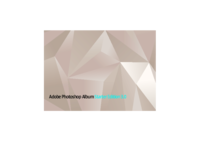

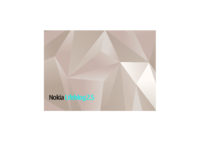






 (212 pages)
(212 pages)







Commentaires sur ces manuels